用3done软件制作一个简单的茶叶盒
1、首先我们点击左侧菜单-基本实体,选择【圆柱体】。
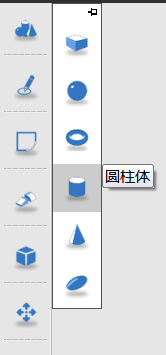
2、建一个圆柱体,长宽大小等自己调整。
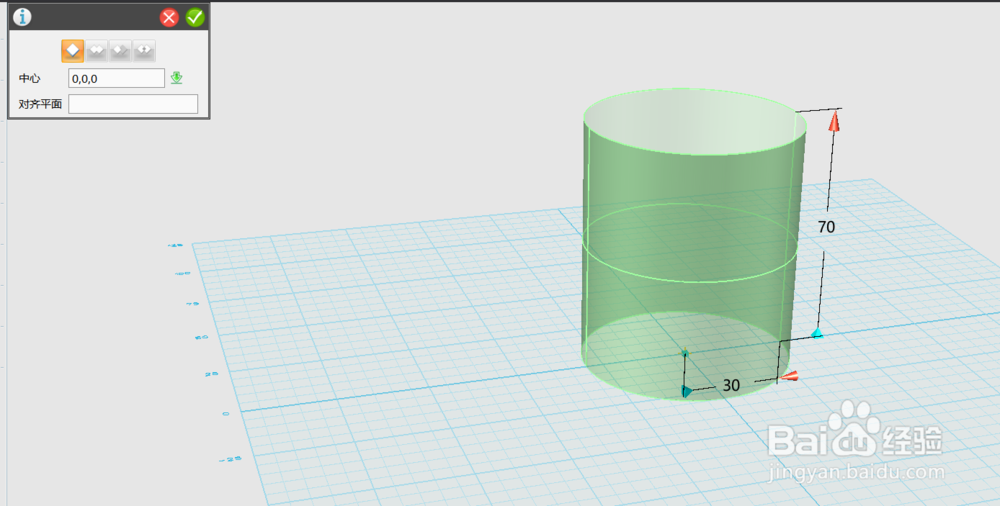
3、效果如下。
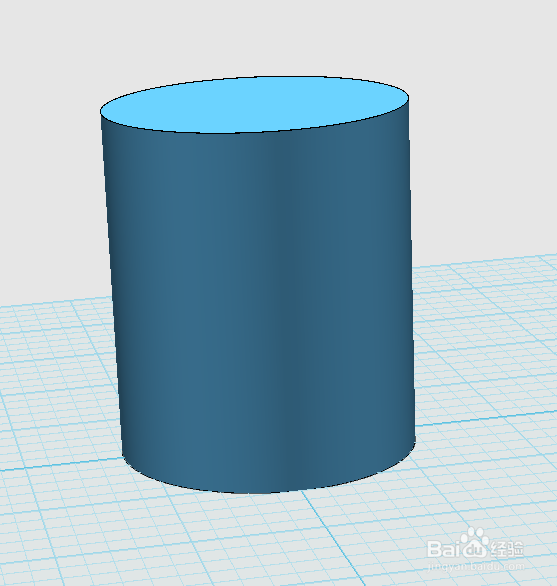
4、左键点击模型,选择【抽壳】。

5、厚度改为-2,开放面选择顶部。点击绿色的小对号,确定。

6、效果如下。
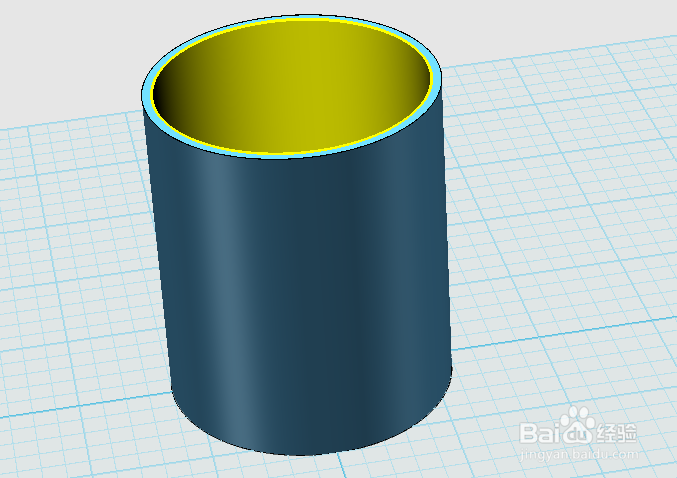
1、首先根据刚才新建的圆柱的宽度,新建一个圆柱体,方法看筒部的第一步。
圆柱体的不要太高(教程做的个人感觉有点高的,大家做的时候调低一点)。

2、点击确定后给它抽壳,方法参照筒部的4、5步。
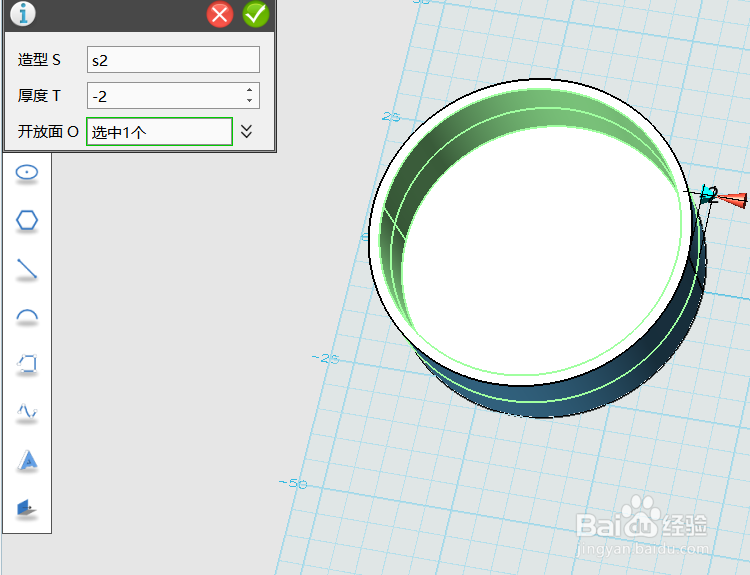
3、就得到了两个盖子。点击左侧菜单的【自动吸附】,也就是左边那个磁铁标志,选择如下面(如果觉得精确太麻烦,可以直接输入f几)

4、效果如下。
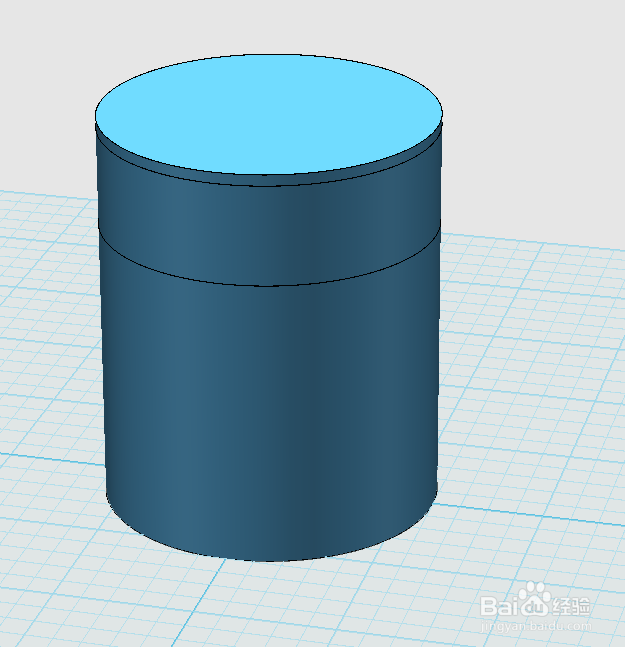
1、首先选择左侧菜单的【材质渲染】

2、选择第一个绿色。
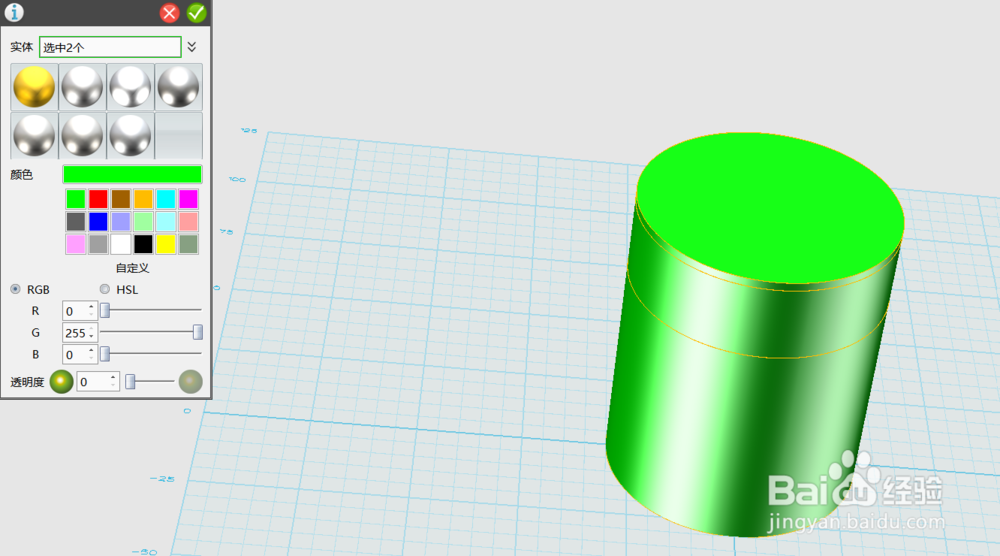
3、效果如下。

4、选择左侧菜单的草图绘制-预制文字。

5、选择面。
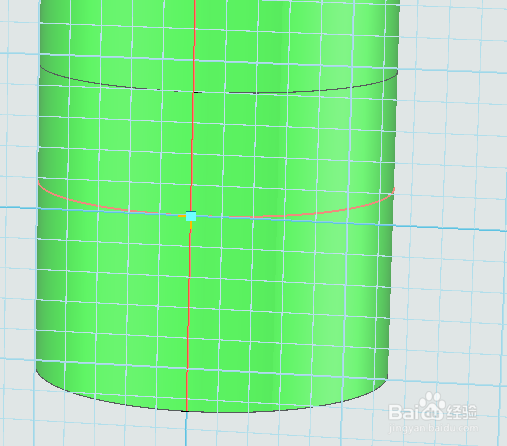
6、输入"茶”这一个字,点击确定。如果出现错误提示存在退化曲线是否保留,直接选择【否】即可。

7、茶叶盒就完成了。
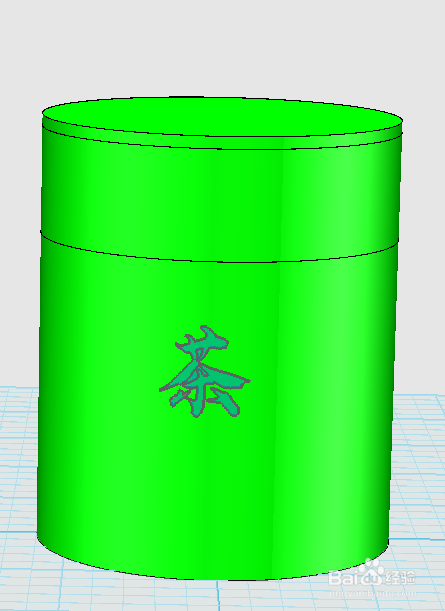
声明:本网站引用、摘录或转载内容仅供网站访问者交流或参考,不代表本站立场,如存在版权或非法内容,请联系站长删除,联系邮箱:site.kefu@qq.com。
阅读量:160
阅读量:183
阅读量:105
阅读量:67
阅读量:94